Kuidas lahendada Samsung Galaxy S22 ja S22 Plus ekraani virvendusprobleem
Varia / / April 23, 2022
Samsung alustas Galaxy S22 ja S22 Plusi ettetellijatele tarnimist ning peagi pärast tarnimist leidsid kasutajad seadmete ekraanil virvenduse probleemi. Samsungi foorumid ja muu sotsiaalmeedia on nüüd täis postitusi S22-seeria nutitelefonide kuvaprobleemide kohta. Samuti tunnistab bränd probleemi ja hakkab parandustega tegelema. Seetõttu võite Samsung Galaxy S22 ja S22 Plus ekraani vilkumisega seotud probleemide lahendamiseks kasutada allolevaid meetodeid.
Samsung on alati tuntud oma mobiiltelefoni uuenduste ja kvaliteedi poolest. See uus S22-seeria segment pakub suuremat 6,6-tollist Super AMOLED Full HD ekraani, mis toetab 120 Hz ja IP 68 reitingut, mis tähistab veekindlust.
Lisaks on S22 seerial Exynose kiibistik ja 50 MP eraldusvõimega kaamera ning HDR 10 tehnoloogia tugi. Samsungi sõnul pole vilkuva ekraani probleemi taga ametlikku avaldust, kuid probleem võib olla tingitud kolmandate osapoolte rakendustest, riistvarast või tarkvaraga seotud probleemidest.
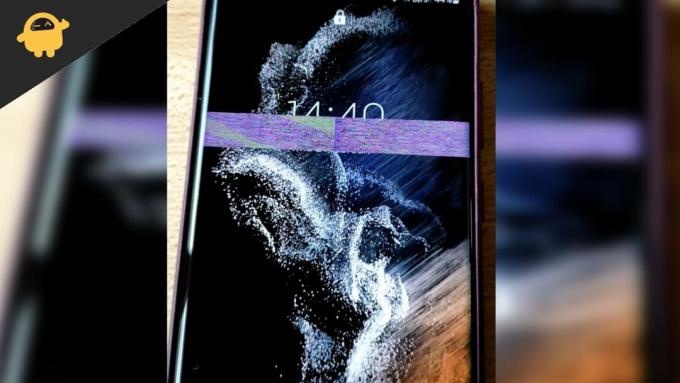
Lehekülje sisu
-
Kuidas lahendada Samsung Galaxy S22 ja S22 Plus ekraani virvendusprobleem
- Keela adaptiivne värskendussagedus
- Kontrollige püsivara või süsteemivärskenduste olemasolu
- Sulgege hiljutised rakendused ja sundige taaskäivitama
- Tühjendage seadme vahemälu
- Keela riistvara ülekatted
- Ekraanirežiimi muutmine
- Muuda ekraani eraldusvõimet
- Avage Samsung S22 ja S22 Plus turvarežiimis
- Lähtestage seadme seaded
- Tehke Samsung S22 ja S22 Plus tehaseseadetele lähtestamine
- Hankige asendus
- Järeldus
Kuidas lahendada Samsung Galaxy S22 ja S22 Plus ekraani virvendusprobleem
Paljud kasutajad teatavad, et YouTube'is või muudes rakendustes videote vaatamise ajal hakkab ekraan vilkuma. Samsungi moderaatorid töötavad endiselt vea kallal ja peagi avaldavad nad probleemi lahendamiseks püsivara värskenduse.
Keela adaptiivne värskendussagedus
Tänapäeval on nutitelefonidel 120 Hz värskendussagedusega ekraanid, mis tagavad sujuva nutitelefoni kogemuse. Kuigi selle funktsiooni aku tõhusaks muutmiseks katsed veel käivad. Seetõttu kipuvad nutitelefonide tootjad sageli pakkuma adaptiivset värskendussageduse funktsiooni, mis suurendab või vähendab ekraani värskendussagedust teie tegevuse põhjal. Kuid see funktsioon võib kergesti toimida ja põhjustada ekraani virvendusprobleeme.
Avage oma nutitelefonis rakendus Seaded ja navigeerige jaotisesse Ekraan.

Siin klõpsake valikul Liikumise sujuvus.

Reklaamid
Nüüd valige standardvalik ja salvestage sätted. Samuti soovitame teil seade taaskäivitada, et neid seadeid saaks ideaalselt rakendada.
Kontrollige püsivara või süsteemivärskenduste olemasolu
Arendajad töötavad paranduse kallal, seega kontrollige enne allolevate meetodite proovimist, kas seadme jaoks on värskendus saadaval.
- Avage rakendus Seaded ja seejärel navigeerige jaotises Süsteem või Teave seadme kohta.
- Nüüd puudutage nuppu Otsi värskendusi ja oodake, kuni see leiab värskenduse. Kui värskendus on saadaval, valige allalaadimine ja installimine.

- Pärast värskenduse installimist taaskäivitub seade ise, avab mis tahes rakenduse ja kontrollib, kas probleem on ikka sama.
Sulgege hiljutised rakendused ja sundige taaskäivitama
Teine meetod on sulgeda kõik rakendused ja teha puhas alglaadimine, kuna mõnikord võib esineda ajutisi vigu, mis taaskäivitamisel eemaldatakse.
Reklaamid
- Klõpsake vahekaartidel Hiljutised ja sulgege kõik rakendused (enne mis tahes rakenduse sulgemist salvestage edenemine, et mitte midagi kaotada).
- Nüüd vajutage helitugevuse vähendamise nuppu ja toitenuppu mõne sekundi jooksul koos ning oodake 10–15 sekundit või kuni süsteem automaatselt välja lülitub.
- Oodake, kuni see iseenesest taaskäivitub, ja seejärel kontrollige uuesti, kas ekraan ikka vilgub või mitte.
Tühjendage seadme vahemälu
Pärast mõnda aega kasutamist sisaldavad seadmed vahemälu, mis kasutavad jõudluse kiirust, kuid mõnikord rikutakse andmed või failid ja see hakkab tekitama probleeme.
- Vajutage toitenuppu, lülitage seade välja ja ühendage seade USB kaudu arvutiga.
- Nüüd hoidke toitenuppu ja helitugevuse vähendamise nuppu all, kuni märkate taastekuva.

- Seejärel liikuge helitugevusnupult vahemälu partitsiooni kustutamise juurde ja vajutage kinnitamiseks toitenuppu.
- Pärast ülesande täitmist taaskäivitage seade ja avage mis tahes rakendus ning kontrollige, kas stseen vilgub või mitte.
Keela riistvara ülekatted
Teie või keegi, kes teie seadet kasutab, võisite kogemata sisse lülitada valiku Riistvara ülekatted. See vilgub ekraanil mitut värvi, kui ekraani sisu kihte pidevalt uuendatakse. Funktsiooni keelamine võib aidata ekraanil normaalseks muutuda. Siin on, kuidas seda teha.
- Avage rakendus Seaded.
- Avage Süsteem > Arendaja seaded.
- Kerige alla ja leidke Riistvara ülekatted. Puudutage selle kõrval olevat lülitit.
Ekraanirežiimi muutmine
Samsungi ametliku teadaande kohaselt on probleem suure tõenäosusega viga ja selle saab lahendada, muutes ekraanirežiimi erksaks. Tehke järgmist.
Avage oma nutitelefonis rakendus Seaded ja navigeerige jaotisesse Ekraan.

Siin minge ekraanirežiimi ja valige suvand Vivid.
Muuda ekraani eraldusvõimet
Samsungi ametliku teadaande kohaselt on probleem suure tõenäosusega viga ja seda saab lahendada ekraani eraldusvõime muutmisega FHD+ valikule. Tehke järgmist.
Avage oma nutitelefonis rakendus Seaded ja navigeerige jaotisesse Ekraan.

Siin avage ekraani eraldusvõime ja valige FHD+ valik.
Avage Samsung S22 ja S22 Plus turvarežiimis
- Samsung S22 ja S 22 Plusi väljalülitamiseks vajutage toitenuppu ning vajutage uuesti ja hoidke all toitenuppu.
- Nüüd valige ekraanilt turvarežiim, otsige rakendust, mis probleemi tekitab, ja seejärel desinstallige rakendus.
- Pärast ülesande täitmist taaskäivitage süsteem ja kontrollige probleemi olemasolu.
Lähtestage seadme seaded
- Avage seadete rakendus ja seejärel valige Üldhaldus.
- Pärast seda puudutage nuppu Lähtesta ja valige Lähtesta sätted (see võib küsida PIN-koodi, parooli ja mustri kohta).
- Pärast uuesti kinnitamist puudutage nuppu Lähtesta.
Tehke Samsung S22 ja S22 Plus tehaseseadetele lähtestamine
Viimane meetod, kuid tõhus, lähtestab seadme uueks, kuid enne ülesande täitmist looge oma olulistest failidest varukoopia, et te ei kaotaks andmeid.
- Avage seadete rakendus ja seejärel valige Üldhaldus.
- Pärast seda puudutage nuppu Lähtesta ja seejärel valige Lähtesta sätted.

- Nüüd valige Tehaseandmete lähtestamine ja sisestage oma seadme PIN-kood.

- Puudutage uuesti nuppu Lähtesta ja seejärel valige Kustuta kõik.
Hankige asendus
Kuna seade on äsja turule toodud, on teile endiselt garantiiteenused kaetud. Seega võite minna lähimasse Samsungi poodi ja küsida oma Galaxy S22 / S22 Plusi asendamist ideaalselt töötava ekraaniga versiooniga.
Järeldus
Oletame, et ükski ülaltoodud meetoditest ei lahenda Samsung Galaxy S22 ja S22 Plusi ekraani värelevat probleemi. Sel juhul soovitame võtta ühendust lähima Samsungi teeninduskeskusega ja lasta see professionaalidel parandada või oodata kuni uue uuenduseni arendajatelt. Kui teile juhend meeldib, jagage oma tagasisidet kommentaarikastis.

![Stock ROMi installimine Telenor Smart Maxi [püsivara fail / lahti võtmata]](/f/ead21a57768cc5f268a913a2d1b2aa90.jpg?width=288&height=384)
![Stock ROMi installimine Phoenix Tupiterisse [püsivara fail / lahtiühendamine]](/f/20dd2f0c3c16d78b96fddf772fb15c90.jpg?width=288&height=384)
![Stock ROMi installimine Amoi L861-le [püsivara Flash-fail / tühistamata]](/f/b0ea4ea93029524a9cece8519bb1a6e2.jpg?width=288&height=384)